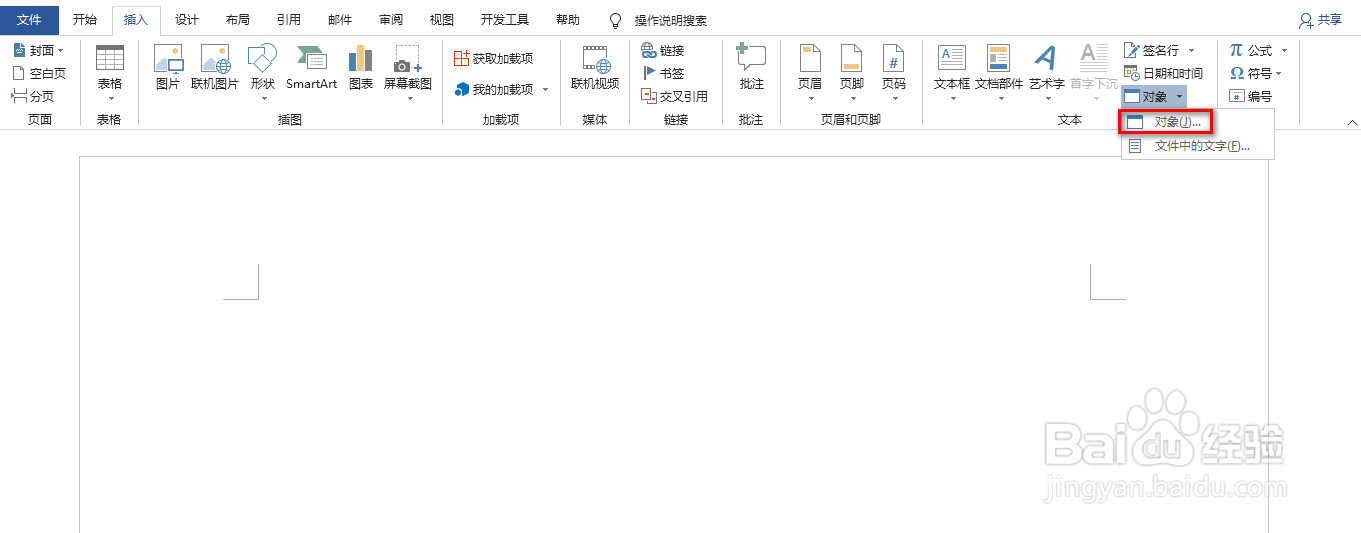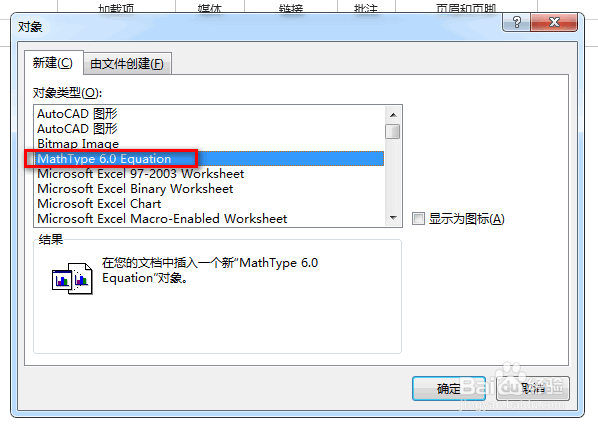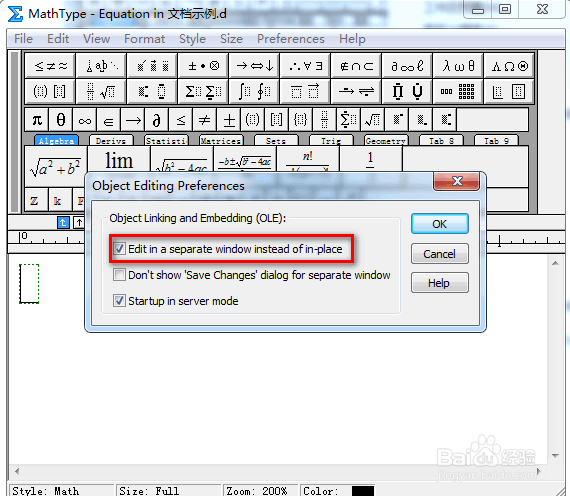word文档中插入MathType公式
1、在word的“插入”选项卡下点击“对象”,具体如图所示:
2、在弹出的对话框中,点击“MathType 6.0 equation”,最后点击“确定”,具体如图所示:
3、然后就会出现一个公式编辑界面,具体如图所示:
4、进一步,在公式编辑器中“预置”选项卡下点击“对象编辑预置”,具体如图所示:
5、在出现的弹出框中,可以只勾选“在单独窗口中编辑”,那么公式编辑器的名称后面会附带有嘛术铹砾word文档的名称,具体如图所示:
声明:本网站引用、摘录或转载内容仅供网站访问者交流或参考,不代表本站立场,如存在版权或非法内容,请联系站长删除,联系邮箱:site.kefu@qq.com。
阅读量:43
阅读量:66
阅读量:77
阅读量:21
阅读量:69